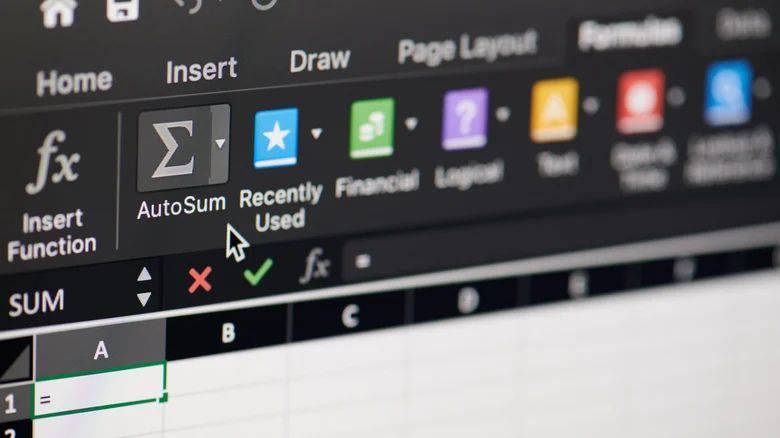Однією із найчастіших задач при роботі з електронними таблицями в Excel є створення формул для автоматичного обрахунку даних. Для написання формул можна шукати підказки в інтернеті та у спеціалізованих довідниках. А можна просто запитати потрібну формулу у штучного інтелекта ChatGPT. При правильному запитанні бот створюватиме функціональні формули Excel за лічені секунди.
ChatGPT — це чат-бот на основі штучного інтелекту, який має різноманітне використання завдяки його здатності відповідати майже на будь-яке питання.
Перш ніж почати генерувати формулу Excel, переконайтеся, що у вас є обліковий запис ChatGPT. Ви можете зареєструватися на chat.openai.com за допомогою облікових записів Google, Microsoft, Apple або електронної пошти. Вам не потрібно буде переходити на платний тариф ChatGPT Plus, хоча у ньому є кілька переваг, наприклад, швидший час відповіді та є доступ до більш інтелектуальної моделі GPT-4.
Коли ваш обліковий запис ChatGPT буде готовий, виконайте такі дії:
- Відкрийте файл Excel, у якому ви хочете використати формули.
- Визначте формули, необхідні для вашої таблиці. Наприклад, потрібно отримати формулу для загальної кількості проданих товарів, загальний обсяг продажів для кожного товару, загальний обсяг продажів і класифікацію «Пройшов» або «Не пройшов» відповідно до заданого порогу.
- Перейдіть на chat.openai.com і увійдіть в свій акаунт.
- Натисніть «Новий чат» у верхньому лівому куті сторінки.
- У полі «Надіслати повідомлення» введіть запит. Напишіть у запиті, що повинна робити формула, включаючи адреси клітинок даних. Наприклад: «створи формулу для обрахунку суми клітинок А1 та B1». Або запит на формулу для класифікації рівня продажів: «створи формулу Excel, яка перевіряє, чи значення у комірці B1 більше або менше значення у комірці E1. Якщо більше – напиши «пройшов», якщо менше – напиши «не пройшов».
- Скопіюйте та вставте формулу в свою таблицю Excel.
- Перевірте правильність роботи формули.
- Запитайте у ChatGPT наступну формулу